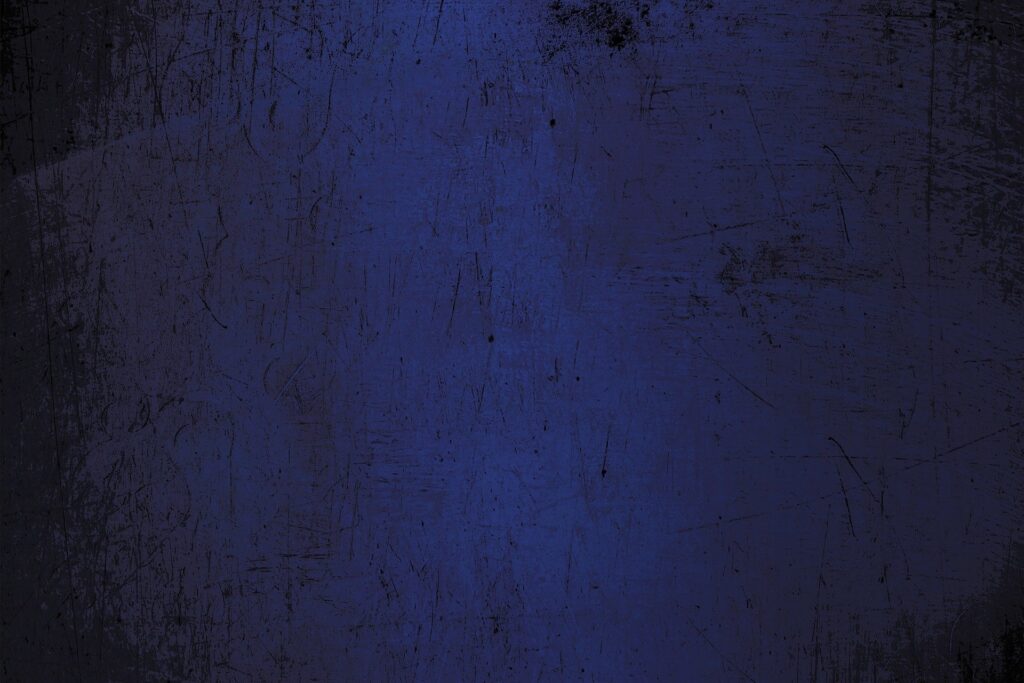

NordVPN Angebot
Kaufe ein 2-Jahres-Abonnement um nur € 3,09 pro Monat und erhalte 73% Rabatt!
NordVPN war wieder kreativ und hat ein neues Verschlüsselungstool für Windows und macOS auf den Markt gebracht. NordLocker funktioniert wie ein kleiner Tresor, der Daten lokal, aber auch in Clouds, verschlüsselt. Das Versprechen: So einfach, dass es jeder schafft. Wir haben uns das neue Tool in unserem Test genauer angeschaut!
Inhaltsverzeichnis
So funktioniert NordLocker
Für unseren NordLocker Test haben wir uns zuerst mal das Tool auf der eigenen NordLocker Webseite heruntergeladen. Hierfür brauchst du allerdings ein Nutzerkonto, das du erst mal anlegen musst. Wenn du bereits einen Account von NordVPN hast, dann kannst du aber praktischerweise diese Zugangsdaten verwenden. Der Download und die Installation von NordLocker klappen schnell und problemlos.
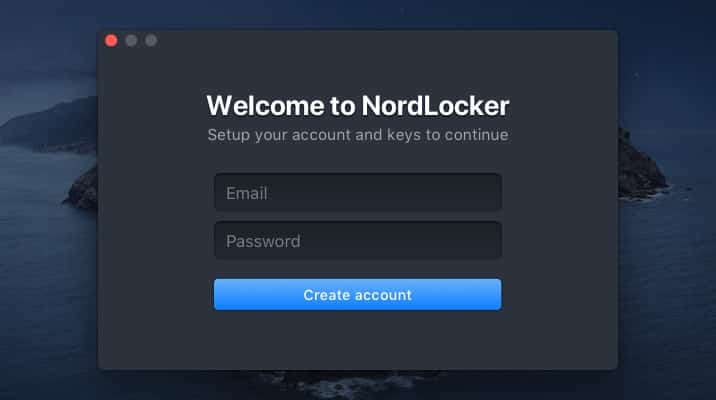
Und dann geht es auch schon los. Nach dem Öffnen zeigt der erste Blick, dass NordLocker sich nicht mit Chichi umgibt. Das Tool kommt recht schnörkellos und rudimentär daher. Nicht viel fürs Auge, aber wer braucht schon Optik, wenn die Funktion stimmt. Und die stimmt bei NordLocker: Im Mittelpunkt steht ja die Verschlüsselung und da hat NordVPN wirklich alle Stücke gespielt, um das Maximum herauszuholen!
Die Verschlüsselung der Dateien passiert mit AES-GCM, die Dateinamen selbst werden nochmals mit EME verschlüsselt. Für das Master-Passwort wird der innovative Algorithmus XSalsa20-Poly1305 MAC genutzt. Das heißt du bist doppelt geschützt (Zwei-Faktor-Schutz), nämlich mit dem Benutzerkonto und dem Master-Schlüssel.
Um Dateien zu verschlüsseln, musst du zuerst einen Daten-Tresor anlegen (Locker). Diesen kannst du benennen, wie du willst. Und er kann sowohl lokal auf deiner Festplatte angelegt werden, als auch z. B. in der Windows-Cloud One Drive.
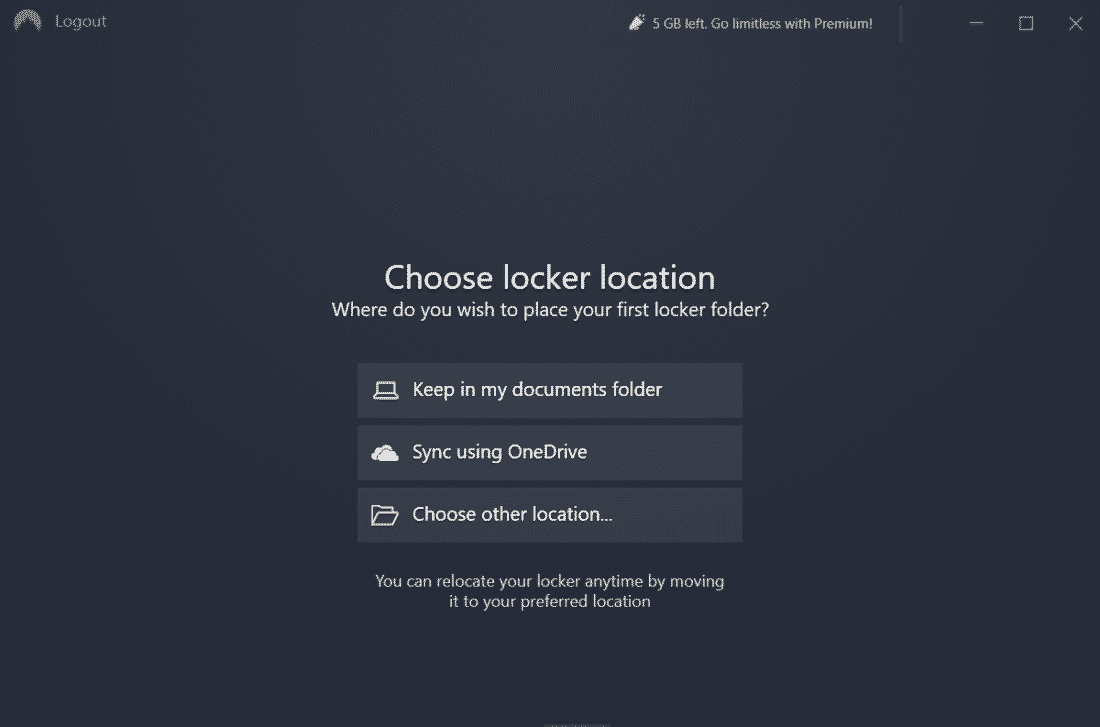
Außerdem benötigst du für den Zugriff auf deinen Tresor und deine Dateien den bereits erwähnten Masterschlüssel.
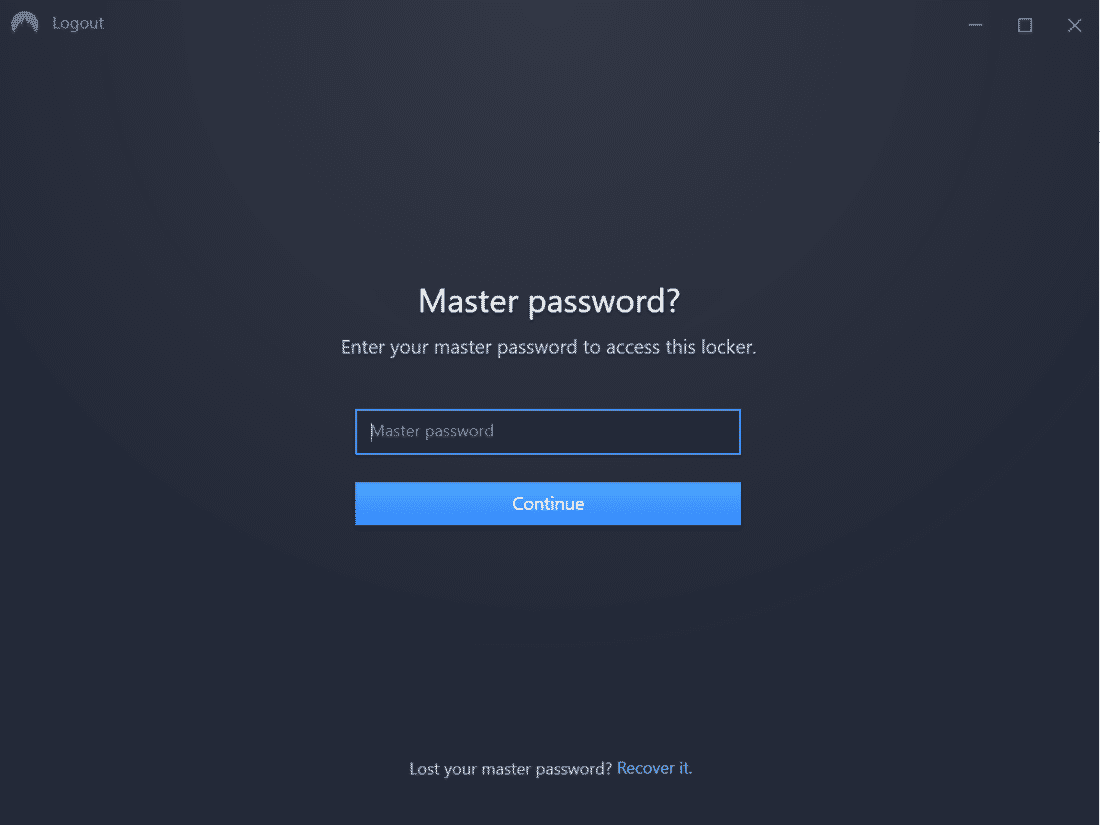
Solltest du diesen vergessen, gibt es noch einen Recovery-Schlüssel. Wenn du den auch vergisst, hast du allerdings jeglichen Zugriff auf deine Daten verloren. Selbst NordVPN selbst hat keinen Zugang dazu! Also: Aufpassen!
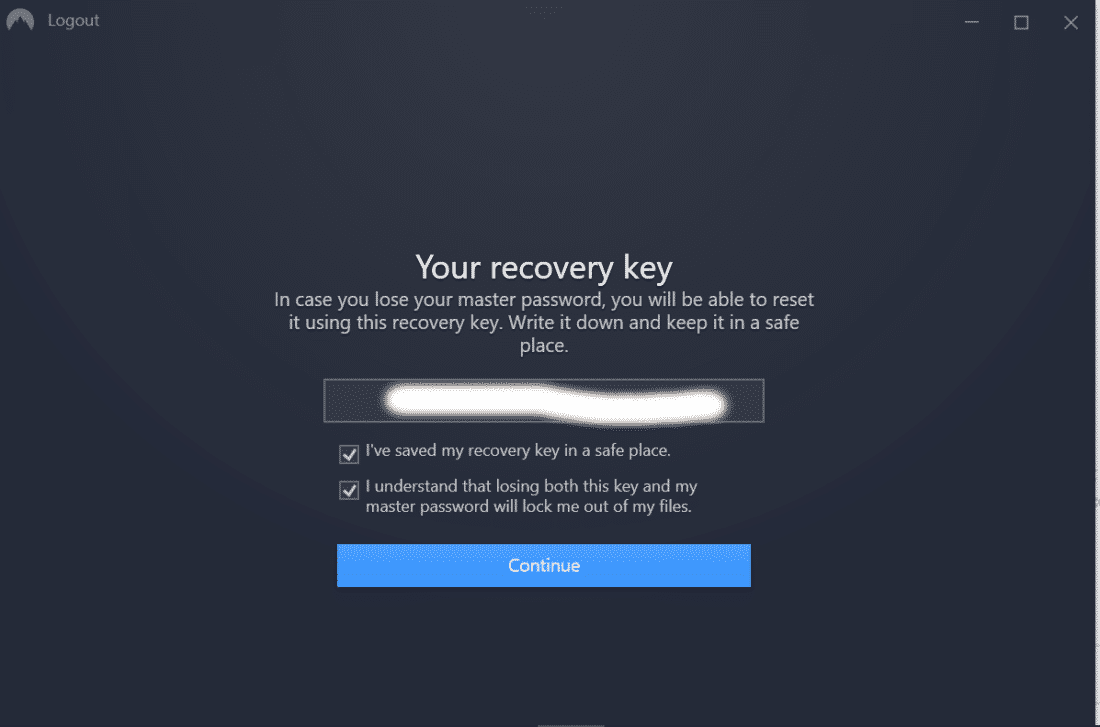
Nun siehst du ein schmuckloses Hauptfenster, in dem du zuerst einmal einen “Locker”, also Tresor, anlegen musst.
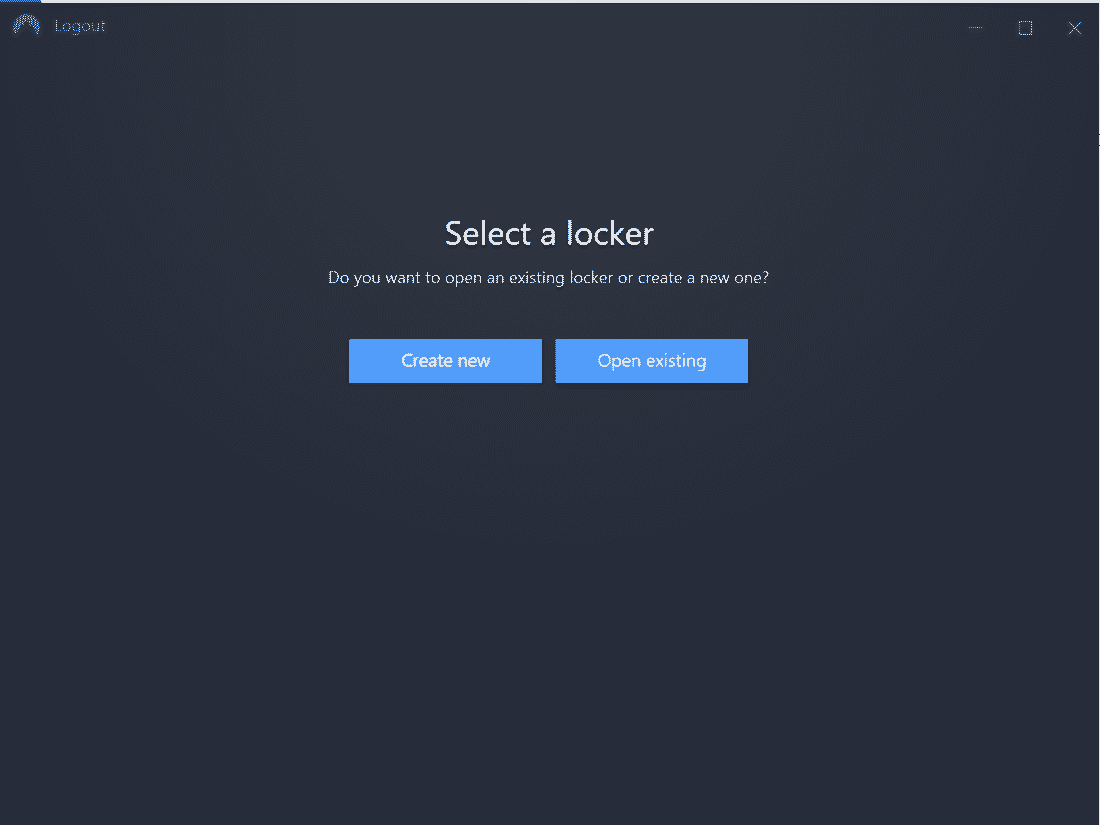
Dann kannst du die zu verschlüsselnden Dateien in deinen Tresor per Drag & Drop hineinziehen kannst (oder auch per Menü öffnen). Wenn du dir Verschlüsselung langsam und mühsam vorstellst, irrst du. Zumindest im Falle NordLocker: Denn das Ganze klappt schnell und flüssig. Und tatsächlich kinderleicht. Technisches Wissen ist da wirklich nicht vonnöten.
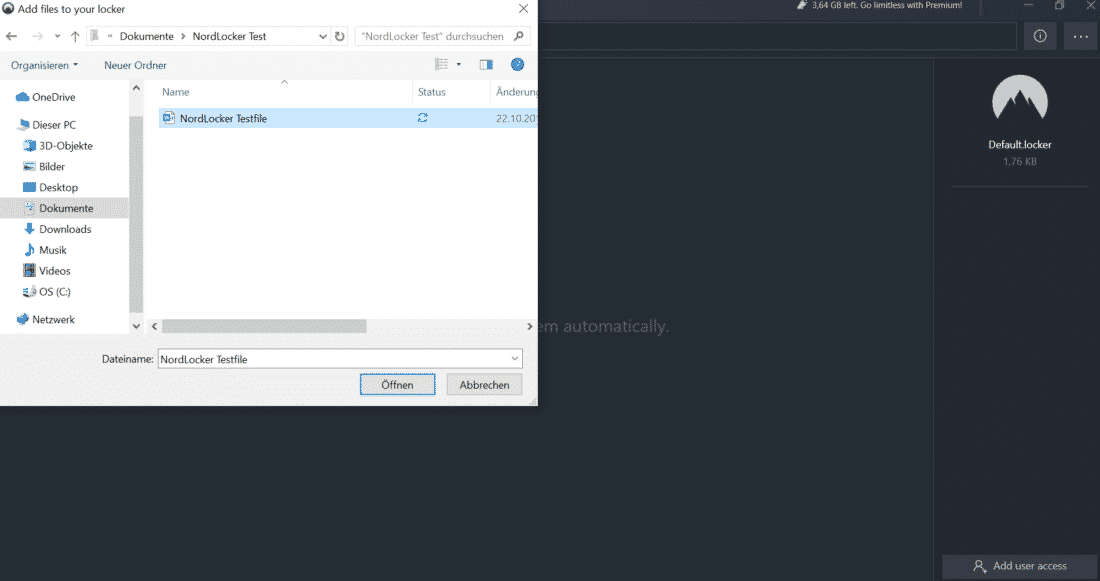
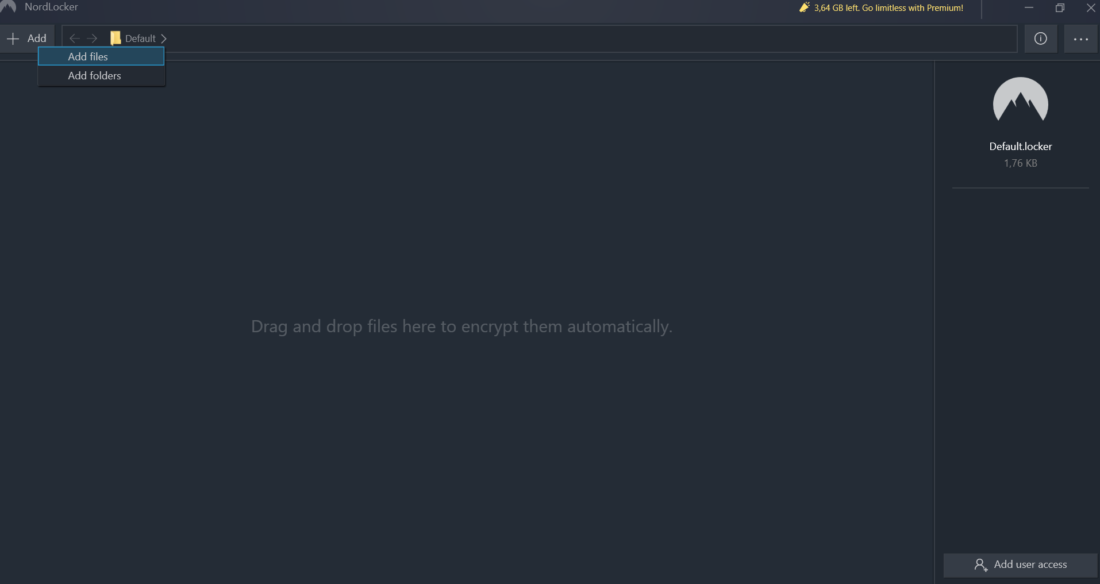
Ein weiterer Vorteil ist die Möglichkeit, verschlüsselte Daten auch an andere zu verschicken. Das geht über ein Kontextmenü.
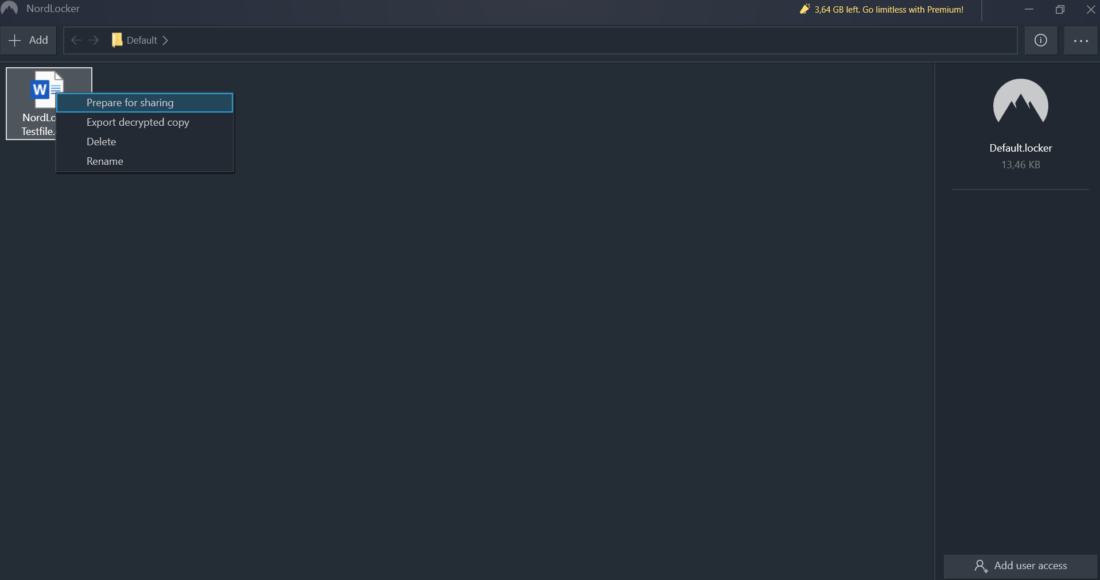
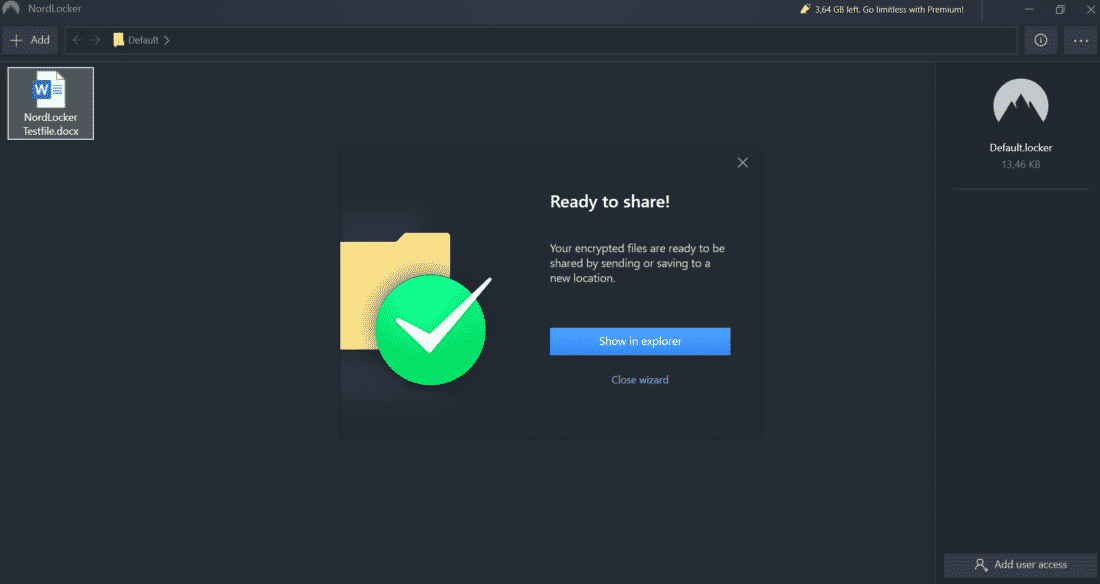
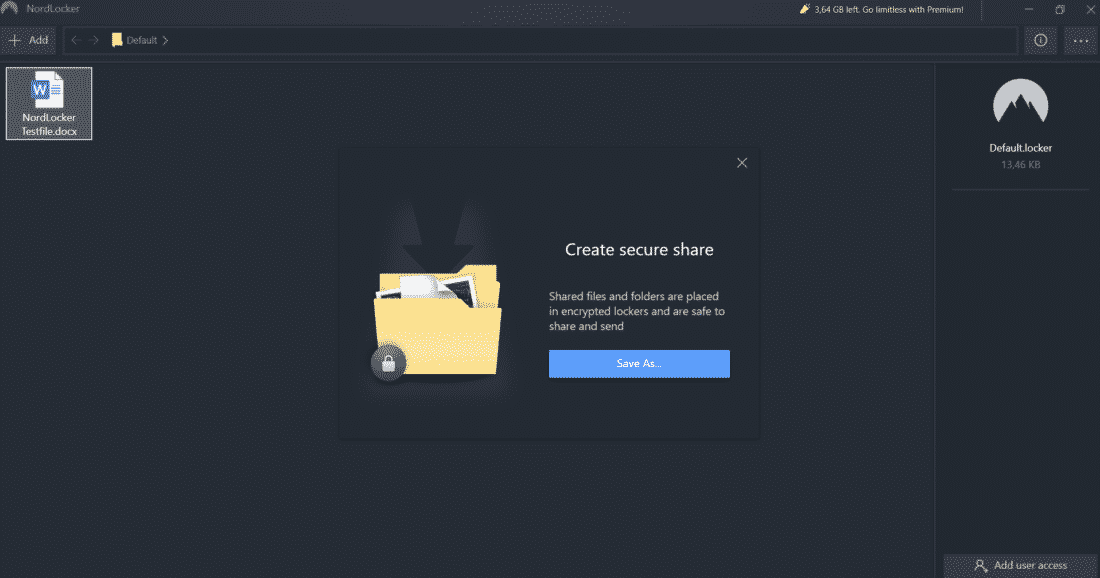
Allerdings funktioniert dieses Teilen nur dann, wenn auch der Empfänger NordLocker User ist. Er erhält ein entsprechendes E-Mail.
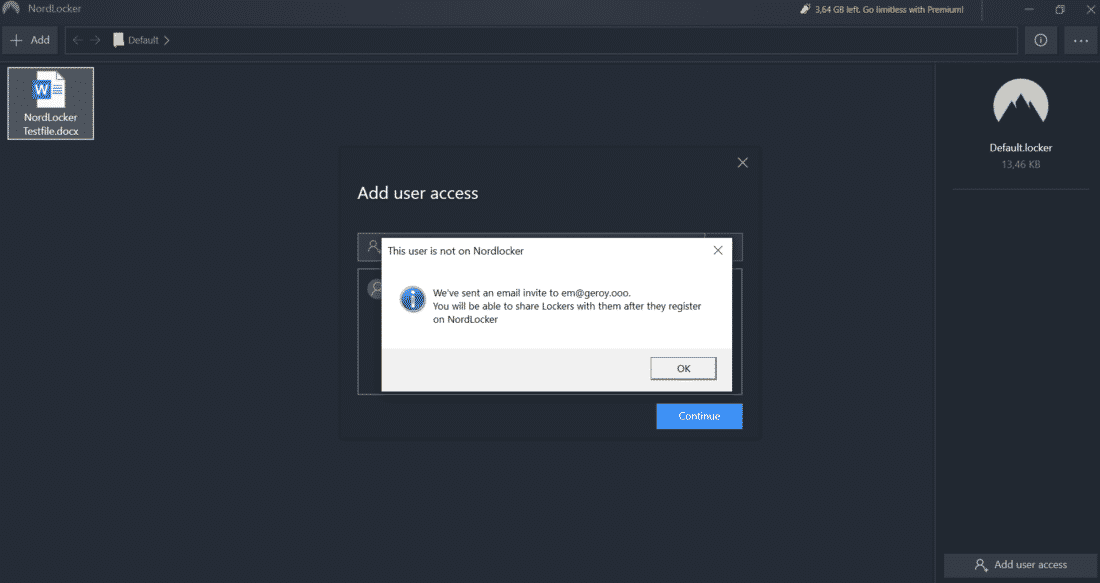
Das war es dann aber auch schon an Funktionen. Eben relativ rudimentär. Was am Anfang gefehlt hat, war eine Suchfunktion. Seit dem neuen Update gibt es diese!
Beim kostenlosen Tarif bist du zudem von der Datenmenge recht eingeschränkt. 2 GB sind inkludiert, danach müsstest du auf den Premiumtarif von NordLocker wechseln. Trotzdem kann man NordLocker auf diese Art und Weise sehr gut testen und dann entscheiden, ob man sich dafür entscheidet oder nicht.
Neuerungen seit dem Update (2020):
- Endlich gibt es eine Suchfunktion! Das ist sehr praktisch, da man so alle Dateien viel einfacher finden kann.
- Eine Drag and Drop Funktion. Jetzt kann man Dateien noch einfacher zu NordLocker hinzufügen.
- Der Homescreen. Nun startet Nord Locker mit einer Liste der letzten “Locker”
- Die Ansicht der Dateien kann geändert werden. Man kann zwischen Liste oder in einem Raster wählen.
- Dropbox-Integration! Nutzer können nun die Tresore einfach in der Cloud freigeben
- Verschlüsselter Cloud-Speicher: Diese entscheidende Erweiterung verwandelt NordLocker von einer Dateiverschlüsselungs-App in ein leistungsstarkes Dateiverschlüsselungs-Tool mit einer privaten Cloud. So können Benutzer von überall aus auf ihre Dateien zugreifen und ihre Daten automatisch sichern. Der verschlüsselte Cloud-Speicher synchronisiert die Benutzerdaten über mehrere Geräte hinweg, sodass sie immer nur einen Klick entfernt sind
- Verbesserungen der Benutzeroberfläche: Zusätzliche Spalten, Sortierung und ein Einstellungsfenster machen NordLocker zu einer intuitiveren Sicherheits-App. Außerdem können die User jetzt regeln, nach welcher Zeit der Inaktivität sie NordLocker automatisch sperrt.
Erfolgreiche Bounty-Kampagne
Im April 2020 hat NordLocker eine eigene Bounty-Kampagne gestartet. Dabei wurden einige ethische Hacker und Cybersecurity-Experten eingeladen, ein verschlüsseltes Schließfach zu knacken und 10.000 Dollar zu gewinnen. Bis zum heutigen Tag wurde das Schließfach nicht entschlüsselt – was natürlich für den Top-Schutz von NordLocker spricht.
NordLocker Testbericht – unser Fazit:
Erstellt am: 11/01/2019


1 Gedanke zu “NordLocker Testbericht: neues Verschlüsselungstool von NordVPN”